win10系统是很多电脑用户首选的装机系统,然而有不少用户在使用过程中可能会碰到win10系统恢复默认鼠标指针的情况。大部分用户电脑技术都是菜鸟水平,面对win10系统恢复默认鼠标指针的问题,无法自行解决。不少用户都来咨询小编win10系统恢复默认鼠标指针要怎么处理?其实可以根据以下步骤1、鼠标在桌面上,点击右键,然后打开“个性化”; 2、打开“更改鼠标指针”;这样的方式进行电脑操作,就可以搞定了。下面就和小编一起看看解决win10系统恢复默认鼠标指针问题详细的操作步骤:
1、鼠标在桌面上,点击右键,然后打开“个性化”;
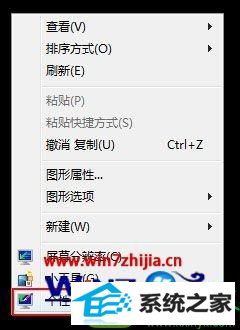
2、打开“更改鼠标指针”;
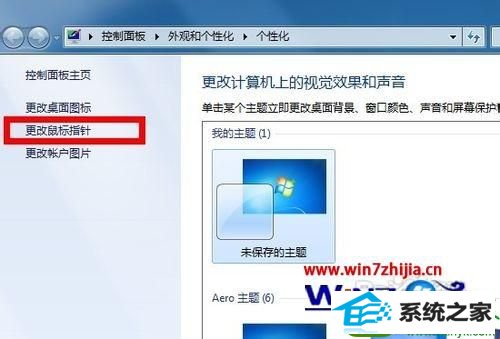
3、选择“方案”下拉菜单,选择你喜欢的指针。如果你想恢复系统默认的鼠标指针。那就选择(无);
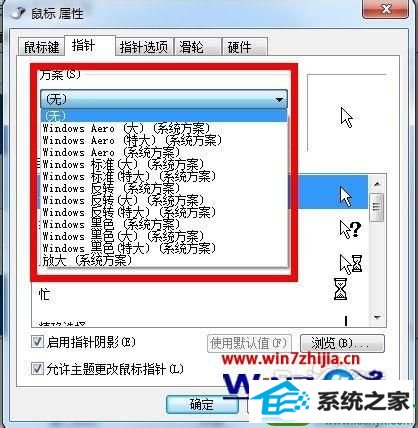
4、win10系统鼠标指针就这样恢复成系统默认的啦。
关于windows10系统下怎么恢复默认鼠标指针就给大家介绍到这边了,通过上面的方法操作之后,就会发现鼠标指针恢复成系统默认的了。
洋葱头装机助手 win10装机卫士 小马装机卫士 家庭版装机卫士 小白系统 屌丝一键重装系统 小马u盘装系统 橙子win8系统下载 鹰王装机大师 小兵xp系统下载 完美xp系统下载 乡巴佬官网 西瓜装机管家 黑鲨装机助手 得得装机卫士 宏碁装机大师 360装机助手 番茄花园官网 冰封win10系统下载 冰封win8系统下载